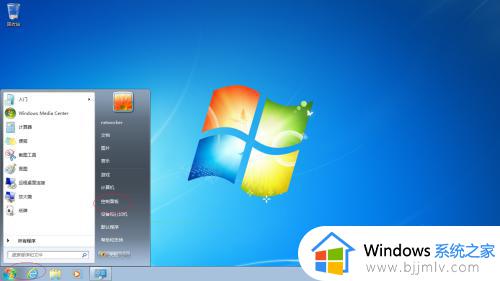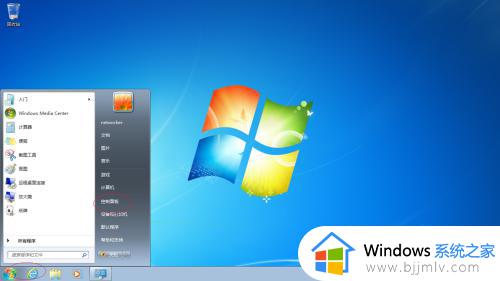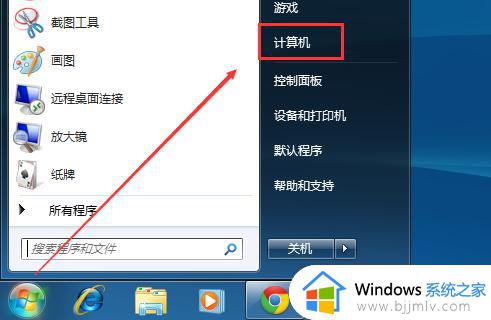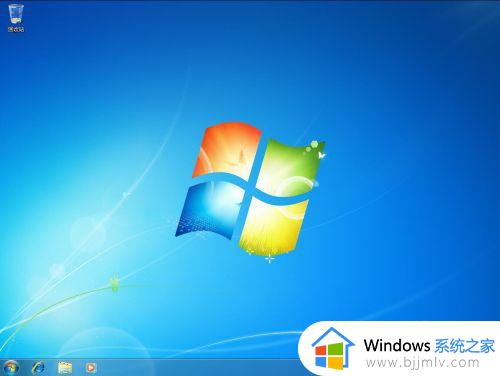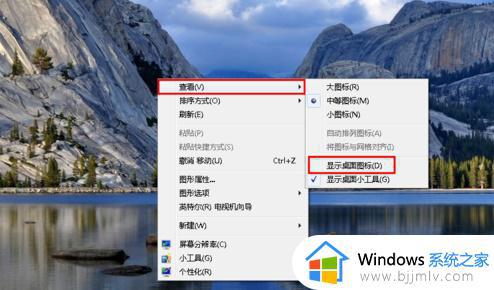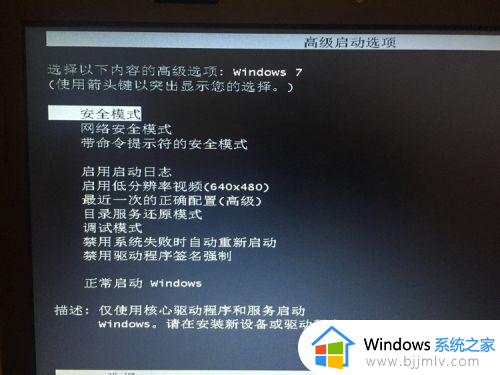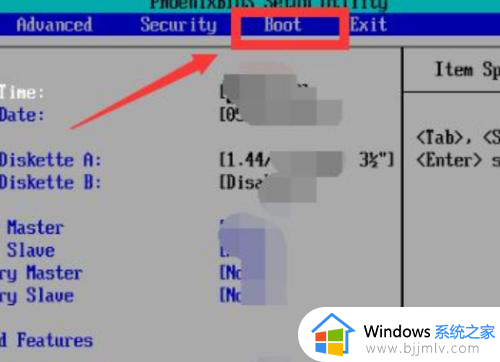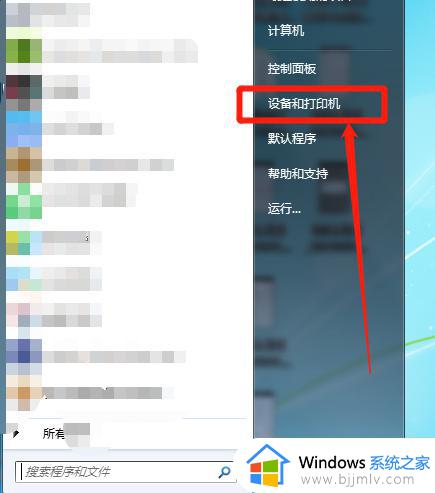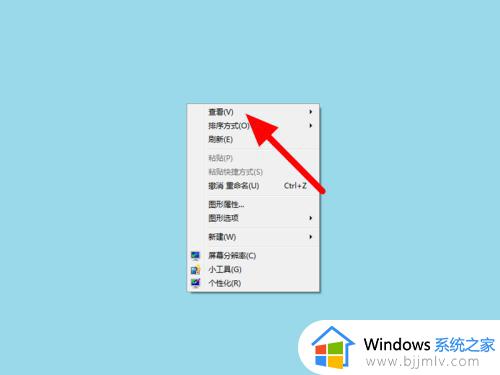windows7桌面添加计算机图标的方法 windows7如何把计算机图标放到桌面
更新时间:2023-10-10 13:43:57作者:runxin
每次在启动windows7电脑进入系统之后,我们都能够在桌面上看到相关的功能图标,其中就包括计算机图标,可是有些用户新安装的windows7系统中,桌面上却没有显示计算机图标,对此windows7如何把计算机图标放到桌面呢?这里小编就来教大家windows7桌面添加计算机图标的方法。
具体方法如下:
1、点击任务栏"开始"按钮,弹出开始菜单选择"控制面板"项。
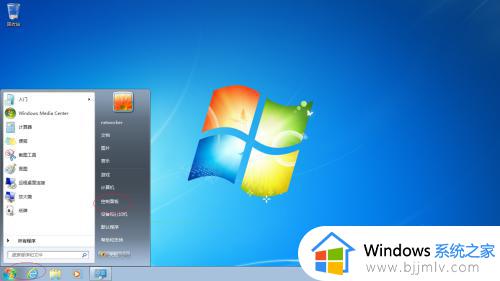
2、点击左侧"个性化"链接。
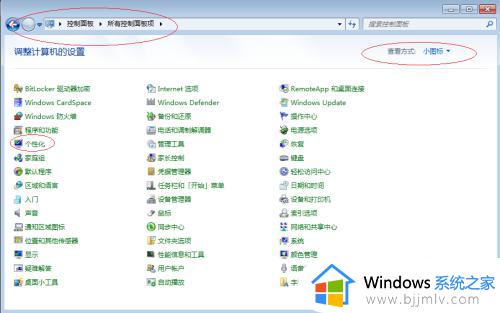
3、接着,点击左侧"更改桌面图标"项。
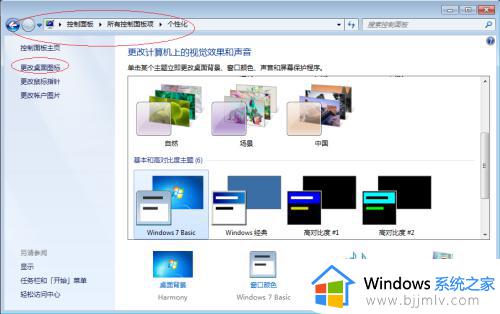
4、勾选"桌面图标→计算机"复选框。
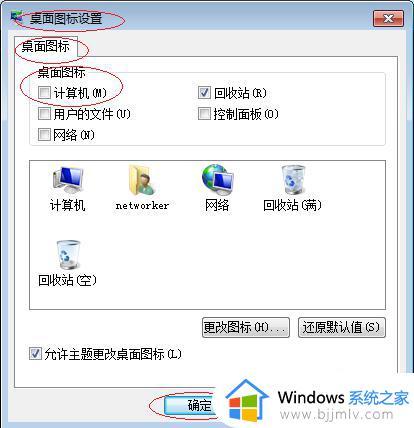
5、完成设置,本例到此谢谢关注。

上述就是小编告诉大家的windows7桌面添加计算机图标的方法了,还有不清楚的用户就可以参考一下小编的步骤进行操作,希望本文能够对大家有所帮助。